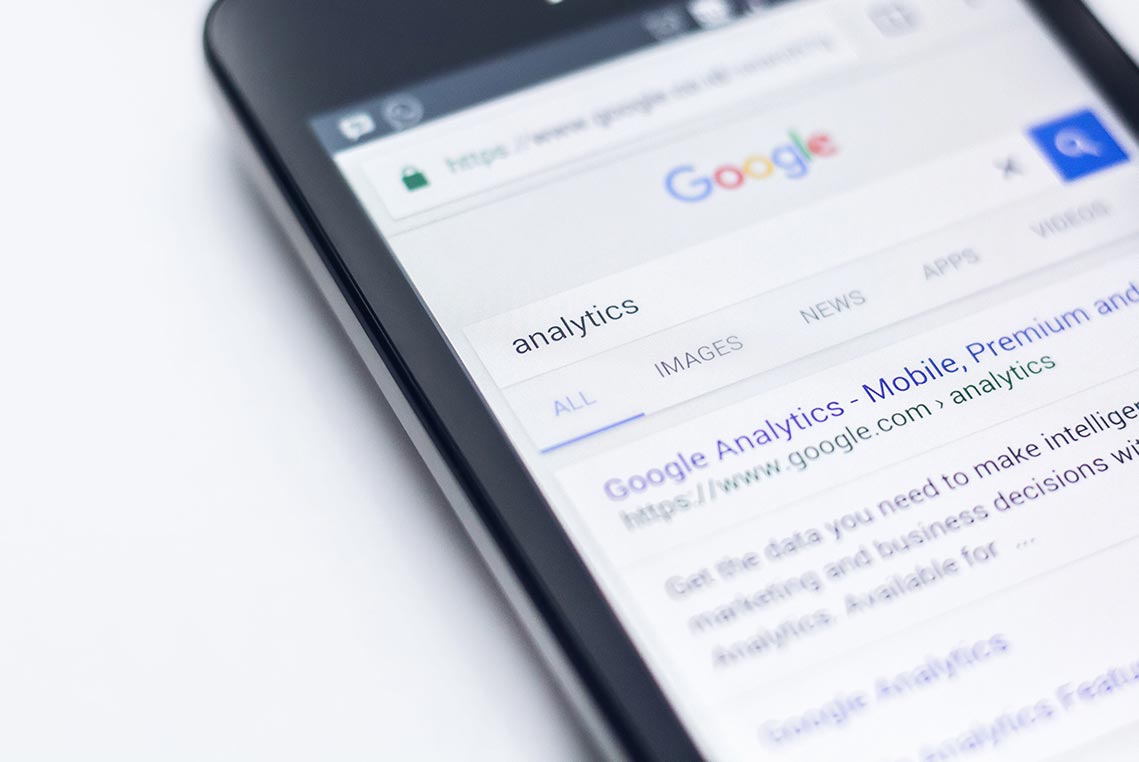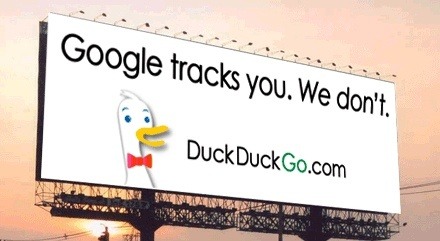Надоело подолгу искать ответы в сети? Предлагаю вашему вниманию 4 способа быстро и правильно найти любую информацию в сети Интернет, с которыми поиск станет намного удобней. Приятного просмотра!
Поиск в сети Интернет. Введение
Как долго вы ищите нужный материал в Google или Яндекс? Лично у меня поиск может занимать от десятка секунд до часа. И дело вовсе не в том, что я не умею правильно составлять запросы, а в низком качестве статей в топе поисковой выдачи.
Это не абсолютное утверждение. Иногда полезные статьи находятся сразу. Но многие, особенно с кликбейтными заголовками, лишь попусту тратят время читателя. Во времена, когда сотни тысяч книг находятся в свободном доступе, а сеть ежедневно пополняется авторскими блогами, всё это выглядит дико и смешно. Хочу чуть-чуть развеять «туман войны» над сёрфингом в сети интернет и поделюсь тем, что может хоть немного, но улучшить ваши результаты.
Или намного. Увы, абсолютного решения не существуют, есть лишь удобные системы без рекламной выдачи, да способы конкретизировать запросы. Обо всём этом я и пишу ниже.
Способ № 1 — использование различных поисковых систем
Самый банальный совет из всех, но тем не менее весьма действенный. Поиск в Google и Яндекс может давать абсолютно разные результаты.
Например, Яндекс лучше работает с выдачей изображений, публикуемых на территории России, Google лучше выдаёт ссылки на страницы художников и фиксированные запросы. Меньше рекламного спама - в Google, особенно по региональным запросам внутри РФ. Наверное, это связано с тем, что большая часть издателей и SMM специалистов до сих пор предпочитает Яндекс, хотя Google уже давно переплюнул русскоязычную ПС по количеству запросов из России.
У «традиционных» поисковых систем есть существенные минусы. И Google, и Яндекс по умолчанию ориентируются на географическое положение пользователя, выдавая наиболее «подходящие» (по мнению алгоритма поисковой системы) ссылки. Для покупок в маленьком приморском магазинчике это будет плюсом, а вот если вы хотите найти что-то «честно», не разогнанное искусственно поисковой оптимизацией, тогда стоит обратиться к «тёмной лошадке» всея даркнета — DuckDuckGo.
Несмотря на то, что данную поисковую систему активно использует Tor, а также некоторые самописные решения, DDG отлично подходит для сёрфинга в сети Интернет без отслеживания поведения и навязчивой рекламы. Ни того, ни другого в поисковой сети нет от слова "совсем"! В DuckDuckGo поиск по умолчанию не зависит от географического положения, хотя вы также можете его конкретизировать, выбрав страну по умолчанию (Япония, Китай, США, Россия - всё, что вам понадобится в текущий момент времени). Как по мне, возможность быстро сменить нужный регион - отличная идея!
Минусы в DDG тоже есть. Далеко не вся информация индексируется поисковой системой, так что вместо десятков публикаций, выдаваемых в Google или Яндекс, вы можете найти 3-4. С другой стороны, многие результаты, выдаваемые в DuckDuckGo, вообще не встречаются в других поисковых системах, в том числе из-за отсутствия такой тщательной модерации.
Тем, кому полюбилась одна из систем, а желания искать что-то новое нет и не предвидится, рекомендую узнать, не обладает ли она узкоспециальными средствами поиска. Например, инструмент Google Scholar позволяет искать только по онлайн-хранилищам научных центров, университетов, академических издательств.
Способ № 2: исследование ссылок в сети Интернет
Вместо того, чтобы пытаться вдумчиво прочитать весь текст, достаточно пробежать первые 3-4 абзаца глазами, либо промотать текст сразу ближе к середине. Нет ничего подходящего — пока-пока, пора ехать дальше.
Также можно открыть сразу несколько ссылок и чуть-чуть автоматизировать процесс поиска. Например, в Mozilla Firefox достаточно нажать комбинацию клавиш CTRL + F, чтобы вылезло меню поиска на странице. Его понадобится вызывать на каждой открываемой странице, зато поиск запоминает введённое слово или фразу.
То, что вы введёте в поисковую строку, будет подсвечиваться зелёным цветом. Это заметно облегчает поиск по странице, особенно для фиксированных вопросов. Не нашли нужного в тексте - либо ответ на вопрос даётся без описания самого поискового запроса или, что намного вероятнее, статья - явный пример кликбейта.
Способ № 3: уточнение и формулирование поисковых запросов
Из-за размытых формулировок поиск в сети Интернет выдаёт совсем не те результаты, на которые здравомыслящему человеку стоит обращать внимание. Балансируйте между лаконичностью запроса и его детальностью, и получите самый лучший ответ.
Например, можно добавлять точную дату, модель техники, место происшествия, географические координаты, даже хэштеги могут пригодиться, чтобы конкретизировать запрос и сделать его точнее! Отмечу, что в затруднительной ситуации стоит попробовать составить несколько запросов, в том числе и переставив слова местами, изменив склонение, сократив предложение или же добавив пару слов.
Способ № 4: использование модификаторов (операторов поиска в сети Интернет)
Использование операторов (часто называемых в сети Интернет «модификаторами») – самая «вкусная» часть техники построения поисковых запросов, позволяющая получать точные результаты при поиске чего угодно.
Продуктивность "операторов поиска", также известных под видом "операторов поисковых систем" осуществляется за счёт возможности ограничения или расширения области поиска отдельными доменами, языками, типами файлов, временем изменения записей. Возможности акцентирования запросов практически ничем не ограничены, кроме вашего свободного времени и понимания, как именно применяются модификаторы.
Операторы поисковых запросов, позволяющие сделать поиск точнее, конкретнее и быстрее. Детальный список.
Часть 1: модификаторы, общие для большей части поисковых систем (Яндекс, Google и т.д.)
Операторы «+» и «-».
Пригодятся для поиска документов, которые обязательно должны содержать (или в которых обязательно должны отсутствовать) указанные слова. Можно использовать несколько операторов в одном запросе, причём как «плюс», так и «минус». После оператора «минус» или «плюс» не ставится пробел.Пример: «Средние века -Википедия».
Оператор «» (поиск по содержимому цитаты).
При использовании поисковая система будет искать ссылки с точным совпадением всех слов, указанных в кавычки. Можно задавать несколько раз в рамках одного запроса, а также добавить «плюс» или «минус», чтобы ещё лучше конкретизировать запрос (например, убрать ссылку на «Википедию», как в приведённом выше примере).
Оператор «ИЛИ». Равнозначные значения: OR, «вертикальная черта» (|). Обратите внимание, что данный оператор всегда записывается заглавными буквами.
В данном случае система поиска подбирает результаты, содержащие любое из слов, связанных с этим оператором, иначе говоря, несколько вариантов необходимой информации. Пример: «Кошки лысые | короткошёрстные».
Часть 2: модификаторы поиска для Google
Список операторов:
1) «..» («две точки»). Используется для поиска диапазонов между числами. Например, его можно использовать для поиска товара с оптимальной ценой, указав до и после точек минимальную и максимальную цену предполагаемого товара. Цифры до и после точек ставятся без пробелов;
2) «@». Используется для поиска данных из различных социальных сетей, например, Twitter или Instagram;
3) «#». Позволяет осуществлять поиск по хештегам;
4) «~» («тильда»). Используется для поиска документов с указанными словами или их синонимами;
5) «*». Применяется для указания пропущенных или неизвестных слов в запросе, ставится на место искомого слова. Пример: «Парк * периода»;
6) «site:». Применяется для поиска по указанному сайту или домену;
7) «link:». Осуществляет поиск страниц со ссылками на выбранный сайт;
8) «related:». Осуществляет подбор страниц, похожих по содержимому на сравниваемый ресурс;
9) «info:». Используется для получения сведений о веб-адресе, включая ссылки на кэшированные страницы, аналогичные сайты, страницы со ссылками на выбранный пользователем сайт и тому подобными данными;
10) «cache:». Используется для просмотра последней кэшированной версии выбранного электронного ресурса;
11) «filetype:». Применяется для поиска по выбранному типу файлов, может использоваться с другими модификаторами поиска;
12) «movie:». Используется для поиска информации о выбранном кино или клипе;
13) «daterange:». Используется для поиска страниц, проиндексированных Google за определённый пользователем период времени;
14) «allintitle:». Производит поиск таких страниц, в которых слова запроса находятся в заголовке;
15) «intitle:». Практически то же самое, но часть запроса может содержаться и в других частях страницы;
16) «allinurl:». Применяется для поиска сайтов, содержащих все слова, упомянутые в url;
17) «inurl:». Осуществляет поиск сайтов, содержащих слово, упомянутое в выбранном пользователем url;
18) «allintext:». Реализует поиск по определённому тексту;
19) «intext:». Выполняет поиск по определённому слову из выбранного текста;
20) «define:». Производит поиск сайтов, содержащих определение выбранного слова или выражения.
Часть 3: модификаторы, применяемые поисковой системой Bing
Список операторов:
1) «contains:». Применяется для демонстрации результатов с сайтов, которые содержат ссылки на выбранные типы файлов;
2) «ip:». Позволяет искать сайты, размещённые на определённом IP-адресе;
3) «ext:». Демонстрирует только такие веб-адреса, в которых содержится указанное пользователем расширение;
4) «loc:». Осуществляет поиск сайтов из определённой страны или региона;
5) «url:». При использовании в поисковой системе Bing проверяет, был ли проиндексирован указанный пользователем сайт.
Часть 4: модификаторы, применяемые поисковой системой Яндекс
Список операторов:
1) «!» («восклицательный знак»). Производит поиск документов, содержащих слово или выражение в заданной пользователем форме;
2) «!!». Осуществляет поиск ресурсов, содержащих выбранные слова или фразы в любых формах и падежах;
3) «&». Позволяет осуществить поиск сайтов, содержащих указанные слова в одном предложении;
4) «&&». Производит поиск сайтов, содержащих выбранные слова в пределах одной страницы сайта или документа;
5) «()» («скобки»). Применяется для формирования сложных запросов. Внутри скобок могут содержаться любые другие операторы и запросы;
6) «title:». Осуществляет поиск по заголовкам сайтов;
7) «url:». Осуществляет поиск по выбранному пользователем url;
8) «site:». Производит поиск по всем страницам, разделам и доменам сайта;
9) «domain:». Реализует поиск по всем страницам и разделам, размещённым на указанном домене;
10) «mime:». Осуществляет поиск по документам, совпадающим с указанным типом файлов;
11) «lang:». Осуществляет поиск сайтов и страниц на выбранном языке;
12) «date:». Производит поиск сайтов и страниц по дате последнего внесённого изменения. При этом необходимо в обязательном порядке указывать год изменения, день и месяц можно заменить символом *;
13) «cat:». Реализует поиск сайтов и страниц сайтов, зарегистрированных в каталоге Яндекс, чья тематическая рубрика или регион совпадают с заданными пользователем параметрами;
14) «Intext». Осуществляет поиск сайтов и документов, текст в которых полностью содержит слова из поискового запроса, таким образом, поиск осуществляется именно в тексте сайтов, а не в метатегах или наименовании;
15) «image». Производит поиск ссылок, включающих в себя изображения, совпадающих с введённым пользователем наименованием;
16) «Linkmus». Производит поиск страниц, включающих в себя ссылки на музыкальные файлы, указанные в поиске пользователем;
17) «Inlink». Осуществляет поиск ссылок в тексте сайта;
18) «Linkint». Реализует поиск ссылок внутри сайта по указанному пользователем документу;
19) «Anchorint». Производит поиск документов в тексте ссылок на внутренние документы сайта, в которых содержится необходимый пользователю материал;
20) «idate». Осуществляет поиск документов по выбранной дате индексации;
Часть 5: модификаторы, применяемые поисковой системой DuckDuckGo
Список операторов:
1) «images». Применяется, когда необходимо осуществить поиск по картинкам;
2) «news». Осуществляет поиск по новостям с заданным пользователем наименованием;
3) «map». Позволяет отображать заданный пользователем запрос на страницах OpenStreetMap;
4) «site:». Поиск на страницах указанного пользователем сайта;
5) «f:». Поиск файлов (тип файлов указывается пользователем в запросе);
6) «ip». Вывод информации о IP-адресе пользователя;
7) «@». Поиск информации по социальным сетям;
8) «validate». Помогает определить актуальность электронной почты или адреса сайта;
9) «shorten». Используется для генерирования коротких ссылок для сайтов или статей;
10) «password». Применяется для создания паролей указанной пользователем длины;
11) «countdown». Позволяет задать таймер на нужное время.
Ещё одной особенностью DuckDuckGo является «!Bangs» - специальный тип запросов, позволяющих искать информацию сразу на определённых сайтах, не покидая поисковую систему. Запросы оформлены в виде коротких наименований, начинающихся с символа «!».
На сегодняшний день в DuckDuckGo используется больше 13000 вариантов «!Bangs», записанных в специальном разделе DuckDuckGo и генерирующих короткие ссылки для расширенного поиска. Более того, пользователи могут самостоятельно добавить сайты и запросы (для личных сайтов) в поисковую систему.
Примеры специализированных модификаторов поиска («!Bangs»), действующих только в DuckDuckGo
1) «!W» — Поиск на «Википедии». Находит страницы как на русском, так и на других языках. Пример использования: «Викка !W» отправит пользователя напрямую на страницу, содержащую поисковый запрос «Викка»;
2) «!yt» — используется для поиска на YouTube;
3) «!lh» — Lifehacker;
4) «!yaw» — поиск на ресурсе «Яндекс.Погода»;
5) «!pdf» — поиск по ресурсам, содержащим выбранное пользователем название pdf;
6) «!gphotos» — поиск по базе фотографий в Google;
7) «!flickr» — поиск фотографий на Flickr;
8) «!pixiv» — поиск по названию или типу артов, размещённых на страницах Pixiv;
9) «!tr» — перевод фразы на Google Translate (без указания языка);
10) «!gten» — перевод фразы на английский;
11) «!gtru» — перевод фразы на русский;
12) «!inbox» — поиск на почтовом ящике gmail;
13) «!tw» — поиск на просторах социальной сети Twitter;
14) «!vk» — поиск в социальной сети «Вконтакте»;
15) «!p» или «!pin» — используется для поиска на просторах Pinterest;
16) «!youtube2mp3» — позволяет конвертировать видео с YouTube в формат mp3 (выдаёт ссылку на сайт для конвертирования, добавлять к !Bang что-либо ещё — бессмысленно);
17) «!similarweb» — используется для проверки посещаемости веб-сайта;
18) «!2gis» — ищет информацию на картах 2ГИС;
19) «!map» — применяется для поиска на Goggle Map;
20) «!mih» — поиск на картах от сервиса Mum I’m Here;
21) «!med» — поиск на страницах Medium;
22) «!dauser» — поиск по DeviantArt;
23) «!astock» — поиск стоковых изображений на Adobe Stock;
24) «!da» — ещё один вариант поиска по DeviantArt.
Использование !Bangs и модификаторов для поиска ответов в сети Интернет. Вывод
Перечислять все ресурсы, включенные в список DDG, дело бессмысленное. Самые крупные сайты сгруппированы по разделах (Multimedia, Books, Docs и другие, вы можете посмотреть их самостоятельно), ещё больше не включены в какие-либо списки и находятся либо экспериментально, либо в описании сайтов, их использующих.
Например, я подумываю реализовать !Bang «!tengyart», но пока дальше желания дело не заходит.
Вне зависимости от того, будете ли вы использовать модификаторы поисковых систем Яндекс, Bing, Google, либо доверитесь !Bangs DuckDuckGo, я уверен, что вы сможете "выжать" из поиска больше полезной информации или как минимум отсеять ненужный "информационный шум". Не бойтесь комбинировать разные методы и ПС, но помните, что главное - это результат поиска!
Про время тоже не стоит забывать. Как бы ни были функциональны дополнительные возможности, в большей части случаев достаточно и обычного беглого поиска. Надеюсь, эти советы помогут вам разве что в самой критической ситуации, а в остальных случаях вы найдёте то, что ищите, с первой же попытки и с минимальными затратами времени. Успехов вам и спасибо за внимание!
Понравилась статья? Делитесь публикацией с друзьями, пишите комментарии, подписывайтесь на Telegram, Boosty и другие страницы, чтобы первыми видеть всё самое интересное!
Читайте также:
- Как вернуть старый дизайн Twitter в 2019 году? Инструкция
- Что делать, если интерфейс League of Legends мерцает?
- Эпичный индийский метал: 9 клипов группы “Bloodywood”
- Как удалить featured images из AMP страниц WordPress?
Интернет в сознании большинства людей – это место, в котором можно найти ответы на вопросы. Вот только традиционные поисковые системы справляются с этой задачей не очень хорошо: семантический поиск слабо подходит для поиска точных ответов на конкретные вопросы, и фильтровать «зерна» от «плевел» неопытным интернет-пользователям приходится самостоятельно. Облегчить задачу призваны специализированные сервисы вопросов и ответов.
Такие ресурсы есть у Google, Yahoo, «Яндекса” или Mail.ru. Однако их проблема в том, что ответы там обычно дают другие пользователи, которые зачастую советуют просто „погуглить“ или пишут откровенную чушь.
Благо, в интернете хватает профессионалов, которые любят делиться советами на безвозмездной основе, и площадок, которые собирают таких энтузиастов. Практически все действительно полезные сервисы созданы англоязычными разработчиками для англоязычных же пользователей. Впрочем, это вряд ли станет препятствием, если ищущий ответ человек знает английский язык хотя бы на школьном уровне. Или если он готов пользоваться онлайн-переводчиками вроде Google Translate.
Quora.com
Появившийся в 2009 году сервис Quora фактически „взорвал“ медийное пространство за первый год своего существования. Администраторы сервиса сами находят и привлекают к обсуждению профессионалов, ученых или просто грамотных людей, которые способны ответить на сложные вопросы, ответы на которые затруднительно найти в учебниках или энциклопедиях. Опытные стартаперы здесь делятся „рецептами успеха“ и рассказывают о своих неудачах тем, кто запускает бизнес впервые. Ученые полемизируют на темы глобального потепления, а любители кинофильмов обсуждают перипетии сюжетов.
Сервис при регистрации учитывает интересы пользователя и способен подсказывать ему темы, в которых должны быть интересные для него обсуждения. Особенно хорошо это ощущают на себе пользователи, которые используют в качестве авторизации свою анкету на Facebook. Quora подскажет, какими вопросами недавно интересовались друзья пользователя, к каким выводам они пришли. Таким образом, каждый пользователь может сформировать свой открытый кружок интеллектуалов, а сам сайт уже больше похож не на банальный сервис „вопросов-ответов“, а на серьезный дискуссионный клуб.
Минус сервиса в том, что здесь нет сколько-нибудь сложной фильтрации вопросов: дискуссии на одни и те же темы в пользовательской ленте появляются постоянно, и это несколько утомляет. С другой стороны, использование сервиса можно ограничить просмотром еженедельных „дайджестов“ лучших дискуссий. При грамотной настройке и выборе «правильных» друзей чтение таких дискуссий может заменить просмотр пособий по личностному росту и заставить пользователя отказаться от подписки на ранее казавшиеся интересными профильные СМИ.
Кстати, если пользователь не любит утомлять себя чтением большого количества текста и вступать в дискуссии, то он может за виртуальные «кредиты» покупать ответы на интересующие его вопросы у профессионалов. При регистрации каждому пользователю выделяется 500 таких «кредитов». Стоимость вопроса, в зависимости от ценности и знаний эксперта, от которого он хочет получить ответ, может оцениваться в сумму от 25 до 50 «кредитов».

Ask.com
Сервис Ask.com имеет довольно продвинутую систему поиска вопросов и ответов по ключевым словам. По сути, это необычная поисковая система, которая по ключевым фразам находит ответы на популярные вопросы другпх пользователей. При этом написаны они простым и понятным языком – так, будто их составляли журналисты. Поиск ответов на важные вопросы ведут сотрудники Ask.com. Для этого они используют базы основных литературных, научных и других словарей, а также СМИ.
Несмотря на громоздкую строку поиска на главной странице сервиса, искать ответы на интересующие вопросы можно и по категориям – как в каталоге. Это отлично подходит для пользователей, которые, как это часто бывает, попросту не могут грамотно сформулировать свой вопрос или озадачены поисками ответов на «вечные», общефилософские вопросы.

Genon.ru
Ключевое преимущество этого сервиса для русскоязычных пользователей – в том, что вопросы и ответы здесь формулируются на русском языке. Система отлично подходит для быстрого поиска ответов на точные и конкретные вопросы: пространно рассуждать здесь не любят. Например, если вам нужно быстро узнать, каким образом и при помощи какого оборудования печатают деньги в России или каким был состав группы Deep Purple в 1992 — 1993 гг., то ответ здесь найти можно очень быстро. А вот с вопросами: «в чем смысл жизни?» или «какую профессию выбрать»,- «Генон» предсказуемо не справляется. Все же это сервис для «серьезных» людей.
Важное преимущество сервиса в том, что ответы приводятся с указанием всех ссылок, из которых почерпнута информация. Прямо научная точность. Ответы на вопросы система находит автоматически, используя хитрый алгоритм. Поэтому рассчитывать на то, что команда администраторов будет искать ответы на какие-то «хитрые» вопросы и тратить на это дело тысячи часов, все же не стоит.
StackExchange.com
StackExchange.com – это традиционная система вопросов и ответов, только базирующаяся на несколько другом принципе. Все профессионалы здесь «рассортированы» по группам: есть отдельные разделы для программистов, религиозных адептов, любителей видеоигр, кулинарии и т.д. Администрация сервиса не берется гарантировать, что все ответы на вопросы предоставляют эксперты (этим здесь просто никто не занимается), но судить о качестве полученных пользователем ответов можно по рейтингу «эксперта». Он повышается и снижается традиционной системой «лайков».
StackExchange можно смело рекомендовать пользователям, которые только начинают осваивать какую-то новую для себя профессию и пытаются найти единомышленников, которые продвинулись в изучении этого вопроса дальше их самих.

Fluther.com
Сайт вопросов и ответов Fluther примечателен тем, что его администрация как раз ищет экспертов в самых разных областях жизнедеятельности и перенаправляет вопросы пользователей профессионалам. Это несколько замедляет процесс получения ответов, зато в какой-то степени гарантирует их полезность.
Помогает и то, что все вопросы здесь разделены на две категории: General и Social. Под первую категорию попадают те из них, на которые нужны четкие и конкретные ответы профессионалов. Категория Social – это для тех, кого интересуют ответы на философские, жизненные вопросы. Или для тех, кто ищет ответы в необычных, «шуточных» формах. Отлично подойдет для редакторов глянцевых журналов и людей, которые просто жаждут общения, но не лишь бы с кем, а с умными людьми, интеллектуалами.
Преимущество Fluther.com еще и в том, что на нем прекрасно выстроена система поиска оптимального контента для каждого конкретного пользователя. Заходить на сайт можно и без конкретного вопроса – и тут же читать статьи и профессиональные отчеты на темы, которые могут быть весьма интересными.

Содержание
- Как узнать ответы на онлайн тест, используя код страницы
- Электронный тест, варианты обхода
- Как в тесте найти правильный ответ по html коду?
- 2 лучших способа проверить ответы в формах Google
- Как найти ответы в Google Forms, используя исходный код
- Метод 1. Просмотр ответов в Google Формах
- Метод 2. Просмотр ответов в Google Таблицах
- Совет 1. Найдите имя человека, который ответил
- Совет 2. Получайте уведомления по электронной почте, когда кто-то заполняет форму
- Импортировать вопросы
- Как использовать консоль браузера для выявления ошибок на сайте
- Как открыть консоль на разных браузерах
- Какие вкладки есть в консоли и за что они отвечают
- Elements
- Console
- Sources
- Network
- Performance
- Memory
- Application
- Security
- Lighthouse
- Выявление основных ошибок
- Заключение
Как узнать ответы на онлайн тест, используя код страницы
Ответы на тест (код страницы)
Здравствуйте, решала недавно онлайн тест по истории, в котором встретился следующий вопрос: О.

Как узнать исходный код страницы php если она показывается в формате html. Пожалуйста помогите.
Как узнать html код страницы в CppWebBrowser
Гружу страницу в CppWebBrowser. После этого надо в Memo2 передать ее код. пробовал и.
Как получить код страницы используя прокси?
Привет и заранее спасибо! Ближе к делу. Есть один сайт, зайти на него можно только используя.
Помощь в написании контрольных, курсовых и дипломных работ здесь.
Как узнать HTML код загруженной в WebBrowser Control страницы??
Как узнать HTML код загруженной в WebBrowser Control страницы?? За ранее СПАСИБО!
Как вырвать ответы из теста(тест в pdf)
прошу объяснить,как из таких тестов достать ответы?

Здравствуйте. Подскажите пожалуйста как передать строку с помощью WebResponse + WebRequest и.
Как создать тест в HTML чтобы каждый раз выходил новый вопрос и в конце вывести правильные ответы
Всем Доброго Времени Суток. Есть вопрос, подскажите как создать тест в HTML чтобы каждый раз.
Источник
Электронный тест, варианты обхода
Обучаясь в институте я, конечно, сдавал множество контрольных, проверочных, курсовых работ, экзаменов и зачётов. Но, одна форма проверки знаний была мной сильно нелюбима – это электронные тесты. Не буду здесь описывать плюсы и минусы этого типа проверки знаний, скажу лишь, что против этой формы я был очень сильно.
Таким образом, в один прекрасный день созрела идея как-то облегчить себе сдачу тестов – взломать, обойти или что-то подобное. В интернете по этому поводу информации не то, чтобы не было, её не было совсем, то есть вообще. Сфера электронных тестов не пользуется популярностью у хакеров и прочих взломщиков.
Сложно сейчас вспомнить каким образом, но в руки ко мне попал файл из программы, достать его можно было лишь зная пароль к тесту. А пароль этот придумывает человек, создававший тесты (читай преподаватель). Это обычный текстовый файл и представляет он из себя экспорт списка всех вопросов и вариантов ответов к ним и выглядит он следующим образом:
Вопрос 1 …
— Ответ 1
— Ответ 2
— Ответ 3
+ Ответ 4
— Ответ 5
Вопрос 2 …
— Ответ 1
+ Ответ 2
+ Ответ 3
— Ответ 4
— Ответ 5
Не сложно догадаться, что к первому вопросу (Вопрос 1), правильным ответом был «Ответ 4», а ко второму (Вопрос 2), правильным ответом были: «Ответ 2» и «Ответ 3». Программа позволяла делать тесты с несколькими вариантами ответов. Многим одногруппникам этот файл показался счастьем и они начали его заучивать, кто вопросы/ответы, а кто и просто одни ответы. К слову сказать, файл этот мог достигать довольно больших размеров, там могло быть от 300 и до 1500 вопросов. Мне такая перспектива была не по душе, а сознание программиста подсказывало, что если есть такой файл, то что-то можно придумать, дабы облегчить свою жизнь в плане тестов.
В программе в случайном порядке отображаются вопросы из этого списка и варианты ответов из этого же списка, надо всего лишь найти возможность «прочитать», какой вопрос сейчас отображает программа, далее найти его в этом текстовом файле и отобразить каким-то образом правильный ответ.
Задача нетривиальная, учитывая то, что создавать программы я умел, но вот каким-то образом вмешиваться в другие программы знаний не было. После изучения литературы стало понятно, что без API программирования тут не обойтись.
Попробую пояснить в картинках, каждая программа состоит из окон, есть главное окно программы, и куча дочерних окон, у которых, в свою очередь, тоже могут быть дочерние окна:
Вот так вот выглядит окно программы:
А вот так, упрощённо, выглядят окна в программе (помечены красным):
Есть так же, хорошая программа, называется Microsoft Spy++, входит в комплект среды разработки программного обеспечения Visual studio. Ей можно посмотреть в какой иерархии находятся эти окна, что они из себя представляют и прочее. Итак:
Что мы видим? Первой строчкой главное окно программы и имя этого окна «tTester – Информационная безопасность». Таким образом найти нужное окно из всех, которые есть в системе, можно по имени: «tTester – Информационная безопасность». Дальше, пятым дочерним окном является окно с вопросом, вот это – «Угрозами динамической целостности являются :». Ну и в различной иерархии окна ответов: «введение неверных данных», «дублирование данных», «кража», «изменение данных». Также хочу обратить внимание на окна с названиями «&1», «&2», «&3», «&4» — это те окна, где ставится галочка, они нам потом пригодятся.
API программирование позволяет нам найти нужное окно, от него найти окно с вопросом и прочитать текст вопроса. Далее мы зачитываем наш текстовый файл с данными, находим в нём этот вопрос и зачитываем правильный вариант ответа. Далее, применяя опять же API функции, перебираем окна с ответами и сравниваем с тем, что мы зачитали в файле и, при совпадении, посылаем в окно с названием «&1(2,3,4)» событие «клик мышки».
Всё! Программа для сдачи тестов готова! Осталось только незаметно её запустить перед тестом, либо прописать её в автозагрузку. И ещё одно дополнение, прибегать к помощи программы очень удобно по клику на правую кнопку мышки.
Это всё замечательно работает, но что делать, когда файла с вопросами и ответами нет? Можно прибегнуть к небольшой хитрости. По завершению теста нам показывается информационное окно, сколько ошибок было допущено и оценка.
Вот такое окно:
Делаем программу, которая несколько раз в секунду при помощи API функций проверяет простую вещь: не появилось ли у нас в системе окна с названием «Результаты»? И при появлении такового, посылаем этому окну команду «Hide» — скрыть, а заодно показываем своё, заранее подготовленное, окно с нужным нам текстом. При клике на кнопку «ОК» нашего, заранее подготовленного окна, посылаем клик на кнопку «ОК» скрытого окна и закрываем своё. Всё!
Источник
Как в тесте найти правильный ответ по html коду?
Как создать начисление баллов в тесте за правильный и неправильный ответ?
Помогите пожалуйста, как создать начисление баллов в моём тесте за правильный (1 балл) и.
Indy: программа не получает правильный ответ от сервера, но сниффер показывает правильный ответ
Всем привет. Моя программа должна сделать гет запрос на определенный сайт. Я включаю программу и.
Как произвести правильный подсчет в тесте?
Есть тест, который немного не правильно подсчитывает баллы. Создал тест, в нем два вопроса. В.
Как вычислить правильный ответ?
Уважаемые джентльмены. Имеется несколько вопросов в тесте, написанных на jsc. Хотелось бы понять.
Не ищите обходных путей. Их может и не быть.
Помощь в написании контрольных, курсовых и дипломных работ здесь.

Приветствую! Недавно начал изучать язык python и столкнулся с проблемой. Не знаю как считать баллы.

#include #include #include #include using namespace std;.
Как пометить в txt правильный ответ для теста?
Ребят делаю тест. Нашел у вас на сайте годный пример все работает но не могу понять как он.
Правильный или не правильный ответ
Я создал основу для теста, а дальше по заданию вообще продвинуться не могу, помогите чем сможите.
Источник
2 лучших способа проверить ответы в формах Google
Создать форму Google довольно просто. Однако суть Google Forms заключается в ответах. После того, как вы создадите форму Google и поделитесь ею с другими, вы должны ждать ответов. Вот тогда у вас возникает вопрос: «Как узнать, кто ответил на мою форму Google?» Не беспокоиться. Это довольно легко просмотреть ответы на Google Формы. Здесь мы расскажем вам 2 способа увидеть ответы в Google Forms.
Вам не нужно ничего создавать или изменять в существующей форме для просмотра ответов. Однако необходимо принять некоторые меры предосторожности, упомянутые в сообщении.
Примечание: Этот пост поможет создателю / редактору формы просмотреть полученные ответы. Речь идет не о том, чтобы студенты проверяли ответы на свои экзаменационные работы. Однако, чтобы прояснить ситуацию, мы рассмотрели и это.
Как найти ответы в Google Forms, используя исходный код
Если вы планировали обмануть свою онлайн-газету, созданную с помощью Google Forms, что ж, это не ваш удачный день.
Вы не можете увидеть ответы в Google Forms с помощью элемента Inspect или исходного кода HTML. Возможно, это сработало раньше, но Google исправил ошибку.
Теперь, когда стало ясно, что вы не можете обмануть Google Forms, давайте перейдем к нашей актуальной теме просмотра ответов в Google Forms.
Примечание: Шаги для следующих методов одинаковы для мобильных устройств и ПК.
Метод 1. Просмотр ответов в Google Формах
Один из самых простых способов просмотреть ответы, полученные в ваших формах Google, — это использовать сами формы Google.
Вот как это сделать:
Шаг 1: Откройте свою форму Google с Google Диска.
Шаг 2: Щелкните / коснитесь вкладки «Ответы» вверху.
Шаг 3: Здесь вы найдете еще три вкладки — Сводка, Вопрос, Индивидуальный.
Вкладка «Сводка», которая открывается по умолчанию, показывает вам краткий обзор ответов с помощью графиков и диаграмм. Это очень полезно, если вы проводите опрос с помощью Google Forms.
На вкладке «Вопрос» отображаются ответы пользователей на каждый вопрос. Вы можете перемещаться между вопросами с помощью стрелок или выбрать нужный вопрос из раскрывающегося списка.
Самая полезная вкладка — последняя, то есть Индивидуальная. Здесь вы увидите все ответы от человека. Используйте клавиши со стрелками, чтобы изменить пользователя, или выберите пользователя из раскрывающегося списка.
Кончик: Добавьте вопрос с указанием имени пользователя или идентификатора электронной почты или включите функцию сбора идентификаторов электронной почты в Google Form, чтобы идентифицировать пользователя. Шаги такие же, как показано в совете 1 ниже.
Метод 2. Просмотр ответов в Google Таблицах
Если вам не нравится, как отображаются ответы при использовании метода 1, есть лучший способ просмотреть ответы. По сути, все ответы, отправленные в вашу форму Google, также сохраняются в электронной таблице.
Чтобы просмотреть эту таблицу, откройте необходимую форму Google с Google Диска. Перейдите на вкладку «Ответы». Вы найдете значок Google Таблиц вверху. Нажмите здесь.
Совет профессионала: Добавьте в закладки ссылку на эту таблицу, чтобы быстро получить к ней доступ, не открывая форму Google.
Совет 1. Найдите имя человека, который ответил
Как правило, если ваша форма не содержит вопроса для заполнения имени или идентификатора электронной почты, вы не сможете идентифицировать человека, который заполнил форму. Итак, у вас есть два варианта. Во-первых, добавьте вопрос, предлагающий пользователям указать свое имя и адрес электронной почты.
Вы также можете включить опцию Сбор электронного идентификатора в настройках Google Форм. Для этого откройте необходимую форму в качестве создателя или редактора. Щелкните значок настроек вверху.
Откроется всплывающее окно. Установите флажок «Собирать адреса электронной почты» на вкладке «Общие». Теперь Google добавит в вашу форму обязательный вопрос, в котором респондентам будет предложено заполнить свой адрес электронной почты.
Примечание: Для существующих форм, которыми вы уже поделились с пользователями, без использования каких-либо двух вариантов, вы мало что можете сделать. Если вы уже поделились с меньшим количеством людей, поделитесь им снова, включив один из двух вышеупомянутых вариантов.
Совет 2. Получайте уведомления по электронной почте, когда кто-то заполняет форму
Чтобы упростить себе задачу, вы должны включить уведомления по электронной почте для Google Forms. Как правило, всякий раз, когда кто-то заполняет форму, вы получите электронное письмо об этом. Таким образом, вам не нужно постоянно открывать свою форму Google или связанную с ней электронную таблицу, чтобы проверять полученные ответы.
Чтобы включить уведомления по электронной почте, откройте форму Google с Google Диска. Щелкните / коснитесь вкладки «Ответы» вверху.
Затем щелкните значок с тремя точками на вкладке «Ответы».
Выберите «Получать уведомления по электронной почте о новых ответах».
Импортировать вопросы
Мы надеемся, что этот пост был полезен для поиска ответов, полученных вами в Google Формах. Между тем, когда вы создаете форму, вы можете импортировать в нее вопросы либо из другой формы, либо из Документов Google, Таблиц и т. Д.
Следующий:
Советы и хитрости облегчают нам жизнь. Ознакомьтесь с 10 советами и рекомендациями для Google Forms по следующей ссылке.
Источник
Как использовать консоль браузера для выявления ошибок на сайте
Каждый браузер оснащен консольной панелью, с помощью которой разработчики проводят тестирование веб-сайта. Вкладка Elements содержит всю информацию об инспектируемом HTML-файле: теги, таблицы стилей и т.д. Но в консоли есть и другие разделы, такие как Console, Sources, Network и прочие.
Для каких целей они используются и как можно выявить ошибки через консоль – поговорим в сегодняшней статье.
Как открыть консоль на разных браузерах
Алгоритм запуска консоли (инспектора) во всех браузерах идентичен. Есть два пути: первый – запуск через специальную клавишу на клавиатуре, второй – через функцию «Посмотреть код страницы/элемента».
Например, если воспользоваться в Chrome клавишей F12, то откроется дополнительное окно с консолью.
Второй путь заключается в просмотре кода текущей страницы – для этого необходимо кликнуть правой кнопкой мыши по любому элементу сайта и в отобразившемся меню выбрать опцию «Посмотреть код». Обратите внимание, что это название опции в Google Chrome, в других браузерах оно может отличаться. Например, в Яндексе функция называется «Исследовать элемент».
В результате перед нами снова отобразится окно, в котором будет открыта главная вкладка с кодом страницы. Подробнее о ней мы еще поговорим, а пока давайте посмотрим, как выполняется запуск консоли в браузере Safari на устройствах Mac.
Первым делом нам потребуется включить меню разработчика – для этого переходим в раздел «Настройки» и открываем подраздел «Продвинутые». Находим пункт «Показать меню «Разработка в строке меню» и отмечаем его галочкой.
Теперь можно запустить консольное окно – достаточно воспользоваться комбинацией клавиш «Cmd+Opt+C».
Как видите, запустить консоль в браузере – дело нескольких секунд. Опция полезна, когда вы верстаете новый сайт, исправляете ошибки, проводите различные тесты.
Какие вкладки есть в консоли и за что они отвечают
Консоль каждого браузера содержит практически идентичные вкладки с одним и тем же функционалом, поэтому рассмотрим каждый из блоков на примере веб-обозревателя Google Chrome.
Перед тем как перейти к разбору каждой вкладки, давайте рассмотрим основное элементы, которые могут быть полезны при работе с консолью. Первый – это включение адаптивного режима. Для этого необходимо открыть консоль и в верхнем левом углу нажать на кнопку в виде телефона/планшета.
В результате левая часть окна будет немного изменена: добавятся кнопки для выбора разрешения под нужный девайс. Например, выберем устройство iPhone X, и сайт сразу же будет выглядеть так, как он выглядел бы на телефоне.
Если выбрать опцию «Responsive», то слева от страницы отобразится дополнительная линия, которую мы можем тянуть влево или вправо – с помощью нее можно подобрать необходимое разрешение страницы. Также настроить разрешение мы можем и в верхней части окна.
И еще одна опция, которая может быть полезна – изменение расположения консольной панели. Чтобы ей воспользоваться, необходимо в верхней правой части нажать на кнопку в виде троеточия и в строке «Dock side» изменить ориентацию. Доступные положения: справа, слева, снизу, в отдельном окне.
На этом стандартный набор функций консольной панели заканчивается. Давайте посмотрим, какие в ней есть вкладки и за что они отвечают.
Elements
Основной компонент для верстальщиков. Он включает в себя всю информацию об открытой HTML-странице. Здесь мы можем не только посмотреть текущие теги и атрибуты, но и изменить их – в таком случае произойдет автоматическое изменение дизайна на странице. Если ее обновить, все вернется на свои места. Также открыт доступ к просмотру CSS и прочих элементов – для этого в правой части раздела идут вкладки Styles, Computed, Layout, Event Listeners, DOM Breakpoints, Properties и Accessibility.
Console
Еще одна важнейшая вкладка для верстальщиков – это Console. В ней мы можем узнать информацию о текущих ошибках на сайте, посмотреть исполняемый JavaScript-код, если он выведен в консоль с помощью метода console.log, и многое другое.
Если вам нужно очистить информацию, выведенную в консоль, то сделать это легко. Достаточно в верхнем левом углу нажать на кнопку в виде знака запрета.
Также в данной консоли мы можем посмотреть информацию об ошибках плагина, воспользоваться поиском по слову или фразе, а также установить различные фильтры на отображаемую информацию.
Sources
Данный раздел открывает доступ ко всей иерархии сайта: здесь мы можем посмотреть, какие используются картинки, CSS-файлы, шрифты и прочее.
Сама вкладка, как видите, разделена на 3 части. В первой содержится дерево иерархии файлов, относящихся к сайту. Вторая предназначена для просмотра содержимого этих файлов и выполнения их отладки. Для ее запуска необходимо воспользоваться последним окном.
Network
Из названия уже понятно, что данный раздел предназначен для отслеживания сетевого трафика. Его основная функция – запись сетевого журнала. Можно выявить время загрузки и обработки различных файлов, чтобы впоследствии оптимизировать страницу.
Performance
Панель отображает таймлайн использования сети, выполнения JavaScript-кода и загрузки памяти. После первоначального построения графиков будут доступны подробные данные о выполнении кода и всем жизненном цикле страницы.
Memory
В этой вкладке можно отслеживать использование памяти веб-приложением или страницей. Мы можем узнать, где тратится много ресурсов – эту информацию в последующем можно использовать для оптимизации кода.
Application
Данный раздел позволяет инспектировать и очищать все загруженные ресурсы. Мы можем взаимодействовать с HTML5 Database, Local Storage, Cookies, AppCache и другими элементами.
Основная особенность опции – чистка куки. Если вам необходимо выполнить эту процедуру, то просто откройте в левой части раздел «Cookies» и нажмите справа на значок запрета. Куки для выбранной ссылки будут очищены.
Security
Раздел Security отображает информацию о безопасном протоколе. Если его нет, то будет сообщено, что данная страница является небезопасной. Кроме того, можно получить еще некоторые сведения о:
Lighthouse
Последний раздел представляет собой инструмент аудита с открытым исходным кодом. Благодаря ему разработчики могут повысить производительность и доступность своих веб-сайтов.
Выявление основных ошибок
При возникновении возможных ошибок мы сразу будем об этом уведомлены во вкладке Console – в ней отобразится информация с красной строкой текста. Рассмотрим самые распространенные ошибки, которые могут возникать в Google Chrome, Safari и Internet Explorer:
Устранение основных и прочих ошибок может быть проблематично. Если вы считаете, что они сильно мешают производительности вашего сайта, то рекомендуем поискать информацию о них в официальной документации браузера либо на тематических форумах.
Заключение
Иногда консоль пригождается не только верстальщикам – она бывает полезна для самых простых действий. Например, чтобы посмотреть мобильную версию, скачать картинку либо узнать используемый шрифт на сайте. В общем, применять консольное окно можно в различных ситуациях – как для просмотра содержимого сайта, так и для анализа потребления памяти.
Изучайте и находите свои применения этому инструменту – он может многое. Удачи!
Источник
Итак, способ номер 1: использовать различные поисковые системы
Зачастую поисковые системы могут выдавать весьма противоречивые результаты. Например, Google по умолчанию ориентируется на предыдущие запросы и текущее местоположение пользователя, выдавая тем самым наиболее «подходящие» (по мнению поисковой системы) ссылки.
Такой результат может быть как полезным (например, выдавая в ответ кафе с каким-либо типичным названием не где-либо в Канаде, а именно на соседней улице), так и не очень (если поиск был нацелен именно на кафе в Канаде, а местоположение не было указано).
Безусловно, отключить такое поведение поисковой системы можно, но для начала нужно вообще знать о существовании такой возможности.
Другой пример – Яндекс. Хорошо подойдёт для поиска информации о бизнесе, картинок в сети Интернет, каких-либо материалов на русскоязычных ресурсах. А вот для зарубежных источников подходит уже заметно меньше упоминаемого выше Google.
DuckDuckGo. Главное преимущество перед Google и Яндекс – поисковая выдача не зависит от предыдущих запросов, страны или географического положения (поисковая система не сохраняет эти данные, таким образом, это ещё и самая анонимная поисковая система в мире).
В данной поисковой системе можно осуществлять поиск как по всем регионам мира, так и по какой-либо определённой стране, настраивая поиск одним движением кнопки, расположенной прямо под меню поиска.
Тем, кому полюбилась одна из систем, а желания искать что-то новое нет и не предвидится, рекомендуем узнать, не обладает ли она узкоспециальными средствами поиска (например, инструмент Google Scholar, позволяющий искать только по онлайн-хранилищам научных центров, университетов, академических издательств).
Способ номер 2: исследовать больше ссылок
Зачастую пользователи или открывают первые попавшиеся ссылки, или закрывают поисковик, бросая затею хоть что-либо найти. Вместо этого, чтобы найти что-либо полезное, желательно открывать больше сайтов (рекомендуем делать это в отдельных вкладках) и просматривать заголовки ссылок на нескольких страницах.
Что это даёт? Во-первых, просмотр нескольких источников заметно повышает шанс что-либо найти, а во-вторых, просматривая заголовки выдаваемых ссылок, легко сразу отсеять часть ресурсов, не подходящих под тематику поиска.
Способ номер 3: точно конструировать запрос
Правильно сформулированный запрос позволяет более точно найти что угодно. Звучит, как совет от «капитана очевидность», тем не менее, на точно заданный вопрос больше шансов получить не менее точный ответ, что заметно ускоряет поиск в сети Интернет.
Заметим, что иногда стоит попробовать несколько вариантов запросов, так как порой даже незначительные изменения (добавление слов, сокращение запроса, перестановка слов местами) может сильно изменить поисковую выдачу.
Использование операторов поисковых запросов (часто называемых в сети Интернет «модификаторами») – самая «вкусная» часть техники построения запросов, позволяющая получать наиболее точные результаты.
Такая высокая результативность осуществляется за счёт возможности ограничить (или расширить) область поиска отдельными доменами, языками, типами файлов, временем изменения сайтов и т.п.
Рассмотрим часть операторов поисковых запросов, позволяющих сделать поиск комфортным и удобным для пользователя.
Часть 1: модификаторы, общие для большей части поисковых систем (Яндекс, Google и т.д.)
Стоит отметить, что некоторые поисковые системы (например, Google) могут проигнорировать введённые операторы, если посчитают, что есть более качественные результаты, тогда как другие (например, Яндекс) точно следуют используемым операторам.
Операторы «+» и «-». Пригодятся для поиска документов, которые обязательно должны содержать (или в которых обязательно должны отсутствовать) указанные слова. Можно использовать несколько операторов в одном запросе, причём как «плюс», так и «минус». После оператора «минус» или «плюс» не ставится пробел. Пример: «Средние века -Википедия».
Оператор «» (поиск по содержимому цитаты). В данном случае поисковая система будет искать ссылки с точным совпадением с указанными в кавычках словами. Можно задавать несколько раз в рамках одного запроса, а также добавить «плюс» или «минус», чтобы ещё лучше конкретизировать запрос (например, убрать ссылку на «Википедию», как в приведённом выше примере).
Оператор «ИЛИ». Равнозначные значения: OR, «вертикальная черта» (|). Обратите внимание, что данный оператор всегда записывается заглавными буквами.
В данном случае система поиска подбирает результаты, содержащие любое из слов, связанных с этим оператором, иначе говоря, несколько вариантов необходимой информации. Пример: «Кошки лысые | короткошёрстные».
Часть 2: модификаторы поиска для Google
Список операторов:
1) «..» («две точки»). Используется для поиска диапазонов между числами. Например, его можно использовать для поиска товара с оптимальной ценой, указав до и после точек минимальную и максимальную цену предполагаемого товара. Цифры до и после точек ставятся без пробелов;
2) «@». Используется для поиска данных из различных социальных сетей, например, Twitter или Instagram;
3) «#». Позволяет осуществлять поиск по хештегам;
4) «~» («тильда»). Используется для поиска документов с указанными словами или их синонимами;
5) «*». Применяется для указания пропущенных или неизвестных слов в запросе, ставится на место искомого слова. Пример: «Парк * периода»;
6) «site:». Применяется для поиска по указанному сайту или домену;
7) «link:». Осуществляет поиск страниц со ссылками на выбранный сайт;
8) «related:». Осуществляет подбор страниц, похожих по содержимому на сравниваемый ресурс;
9) «info:». Используется для получения сведений о веб-адресе, включая ссылки на кэшированные страницы, аналогичные сайты, страницы со ссылками на выбранный пользователем сайт и тому подобными данными;
10) «cache:». Используется для просмотра последней кэшированной версии выбранного электронного ресурса;
11) «filetype:». Применяется для поиска по выбранному типу файлов, может использоваться с другими модификаторами поиска;
12) «movie:». Используется для поиска информации о выбранном кино или клипе;
13) «daterange:». Используется для поиска страниц, проиндексированных Google за определённый пользователем период времени;
14) «allintitle:». Производит поиск таких страниц, в которых слова запроса находятся в заголовке;
15) «intitle:». Практически тоже самое, но часть запроса может содержаться и в других частях страницы;
16) «allinurl:». Применяется для поиска сайтов, содержащих все слова, упомянутые в url;
17) «inurl:». Осуществляет поиск сайтов, содержащих слово, упомянутое в выбранном пользователем url;
18) «allintext:». Реализует поиск по определённому тексту;
19) «intext:». Выполняет поиск по определённому слову из выбранного текста;
20) «define:». Производит поиск сайтов, содержащих определение выбранного слова или выражения.
Часть 3: модификаторы, применяемые поисковой системой Bing
Список операторов:
1) «contains:». Применяется для демонстрации результатов с сайтов, которые содержат ссылки на выбранные типы файлов;
2) «ip:». Позволяет искать сайты, размещённые на определённом IP-адресе;
3) «ext:». Демонстрирует только такие веб-адреса, в которых содержится указанное пользователем расширение;
4) «loc:». Осуществляет поиск сайтов из определённой страны или региона;
5) «url:». При использовании в поисковой системе Bing проверяет, был ли проиндексирован указанный пользователем сайт.
Часть 4: модификаторы, применяемые поисковой системой Яндекс
Список операторов:
1) «!» («восклицательный знак»). Производит поиск документов, содержащих слово или выражение в заданной пользователем форме;
2) «!!». Осуществляет поиск ресурсов, содержащих выбранные слова или фразы в любых формах и падежах;
3) «&». Позволяет осуществить поиск сайтов, содержащих указанные слова в одном предложении;
4) «&&». Производит поиск сайтов, содержащих выбранные слова в пределах одной страницы сайта или документа;
5) «()» («скобки»). Применяется для формирования сложных запросов. Внутри скобок могут содержаться любые другие операторы и запросы;
6) «title:». Осуществляет поиск по заголовкам сайтов;
7) «url:». Осуществляет поиск по выбранному пользователем url;
8) «site:». Производит поиск по всем страницам, разделам и доменам сайта;
9) «domain:». Реализует поиск по всем страницам и разделам, размещённым на указанном домене;
10) «mime:». Осуществляет поиск по документам, совпадающим с указанным типом файлов;
11) «lang:». Осуществляет поиск сайтов и страниц на выбранном языке;
12) «date:». Производит поиск сайтов и страниц по дате последнего внесённого изменения. При этом необходимо в обязательном порядке указывать год изменения, день и месяц можно заменить символом *;
13) «cat:». Реализует поиск сайтов и страниц сайтов, зарегистрированных в каталоге Яндекс, чья тематическая рубрика или регион совпадают с заданными пользователем параметрами;
14) «Intext». Осуществляет поиск сайтов и документов, текст в которых полностью содержит слова из поискового запроса, таким образом, поиск осуществляется именно в тексте сайтов, а не в метатегах или наименовании;
15) «image». Производит поиск ссылок, включающих в себя изображения, совпадающих с введённым пользователем наименованием;
16) «Linkmus». Производит поиск страниц, включающих в себя ссылки на музыкальные файлы, указанные в поиске пользователем;
17) «Inlink». Осуществляет поиск ссылок в тексте сайта;
18) «Linkint». Реализует поиск ссылок внутри сайта по указанному пользователем документу;
19) «Anchorint». Производит поиск документов в тексте ссылок на внутренние документы сайта, в которых содержится необходимый пользователю материал;
20) «idate». Осуществляет поиск документов по выбранной дате индексации.
Часть 5: модификаторы, применяемые поисковой системой DuckDuckGo
Список операторов:
1) «images». Применяется, когда необходимо осуществить поиск по картинкам;
2) «news». Осуществляет поиск по новостям с заданным пользователем наименованием;
3) «map». Позволяет отображать заданный пользователем запрос на страницах OpenStreetMap;
4) «site:». Поиск на страницах указанного пользователем сайта;
5) «f:». Поиск файлов (тип файлов указывается пользователем в запросе);
6) «ip». Вывод информации о IP-адресе пользователя;
7) «@». Поиск информации по социальным сетям;
8) «validate». Помогает определить актуальность электронной почты или адреса сайта;
9) «shorten». Используется для генерирования коротких ссылок для сайтов или статей;
10) «password». Применяется для создания паролей указанной пользователем длины;
11) «countdown». Позволяет задать таймер на нужное время.
Ещё одной особенностью DuckDuckGo является «!Bangs» – специальный тип запросов, позволяющих искать информацию сразу на определённых сайтах, не покидая поисковую систему. Запросы оформлены в виде коротких наименований, начинающихся с символа «!».
На сегодняшний день в DuckDuckGo используется 10,911 вариантов таких сайтов, записанных в специальном разделе DuckDuckGo и генерирующих короткие ссылки для расширенного поиска. Более того, пользователи могут самостоятельно добавить сайты в поисковую систему.
Примеры таких специализированных операторов, действующих только в DuckDuckGo:
1) «!W» – осуществляет поиск на «Википедии». Находит страницы как на русском, так и на других языках. Пример использования: «Викка !W» отправит пользователя напрямую на страницу, содержащую поисковый запрос «Викка»;
2) «!yt» – используется для поиска на YouTube;
3) «!lh» – производит поиск на страницах издания Lifehacker;
4) «!yaw» – осуществляет поиск на ресурсе «Яндекс.Погода»;
5) «!pdf» – производит поиск по ресурсам, содержащим выбранное пользователем название pdf;
6) «!gphotos» – находит снимки и изображения в базе фотографий Google;
7) «!flickr» – производит поиск фотографий на Flickr;
8) «!pixiv» – осуществляет поиск по названию или типу артов, размещённых на страницах Pixiv;
9) «!tr» – производит перевод фразы на Google Translate (без указания языка);
10) «!gten» – формирует перевод фразы на английский;
11) «!gtru» – предлагает перевод фразы на русский;
12) «!inbox» – выполняет поиск на почтовом ящике gmail;
13) «!tw» – осуществляет поиск на просторах социальной сети Twitter;
14) «!vk» – формирует поиск в социальной сети «Вконтакте»;
15) «!p» – используется для поиска артов или чего-либо ещё на просторах Pinterest;
16) «!youtube2mp3» – позволяет напрямую конвертировать видео с YouTube в формат mp3;
17) «!similarweb» – используется для проверки посещаемости веб-сайта;
18) «!2gis» – ищет напрямую на картах 2ГИС;
19) «!map» – применяется для поиска на Goggle Map;
20) «!mih» – выполняет поиск на картах от сервиса Mum I’m Here;
21) «!med» – производит поиск на страницах Medium.
Перечислять все сайты, включённые в список DuckDuckGo, дело довольно-таки бессмысленное (вспомним про 10,911 ресурсов, добавленных таким образом в поисковую систему), но каждый пользователь наверняка найдёт что-либо удобное именно для себя.
P.S. Не столь важно, какую именно поисковую систему использует пользователь, самое главное – делать это правильно, не забывая про дополнительные возможности, представленные в данной статье. Эти 4 способа должны заметно облегчить жизнь любому человеку, так что советуем использовать «силу поиска» на полную. Удачи!
Загрузка…